สำหรับใครที่ใช้งาน Google Chrome และกำลังมองหาวิธีการแคปภาพเว็บไซต์ยาวๆ ทั้งหน้าเว็บอยู่ Bangmod.Cloud ขอแนะนำส่วนขยายของ Google Chrome (Chrome Extension) ที่จะช่วยให้เราสามารถแคปภาพเว็บไซต์ยาวๆ ทั้งเว็บไซต์ได้ และที่สำคัญสามารถใช้งานได้ฟรี ส่วนเสริมนั้นได้แก่ FireShot
FireShot เป็นส่วนขยายของ Google Chrome ที่จะทำให้การแคปภาพหน้าจอเว็บไซต์สะดวกยิ่งขึ้น ไม่ว่าจะเป็นการแคปภาพแบบเต็มทั้งหน้าเว็บไซต์, การแคปเฉพาะส่วนที่เรากำลังมองเห็น หรือการเลือกแคปในส่วนที่เราต้องการ ก็สามารถทำได้ผ่าน FireShot นอกจากนี้ FireShot ยังช่วยให้เราสามารถแคปภาพหน้าเว็บไซต์จากทุกแท็บที่เรากำลังเปิดอยู่ได้ หรือจะใส่ลิสของเว็บไซต์ที่เราต้องการแคปภาพก็ได้เช่นกัน!
วิธีการดาวน์โหลด FireShot
1. ไปที่เว็บไซต์ Take Webpage Screenshots Entirely – FireShot ใน Chrome Web Store กดปุ่ม Add to Chrome เพื่อติดตั้ง FireShot ให้กับ Google Chrome
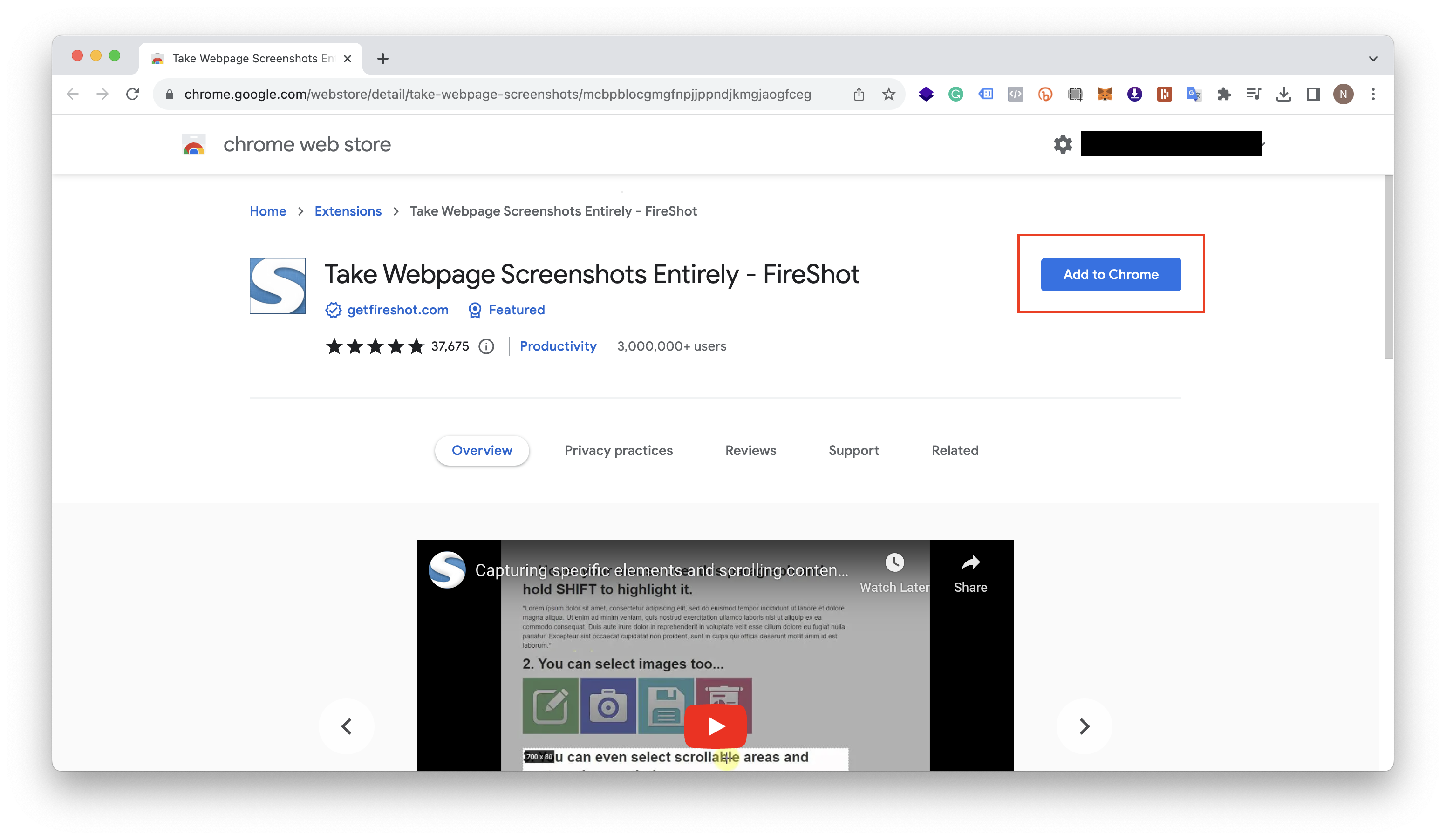
2. กดปุ่ม Add extension เพื่อยืนการติดตั้ง FireShot
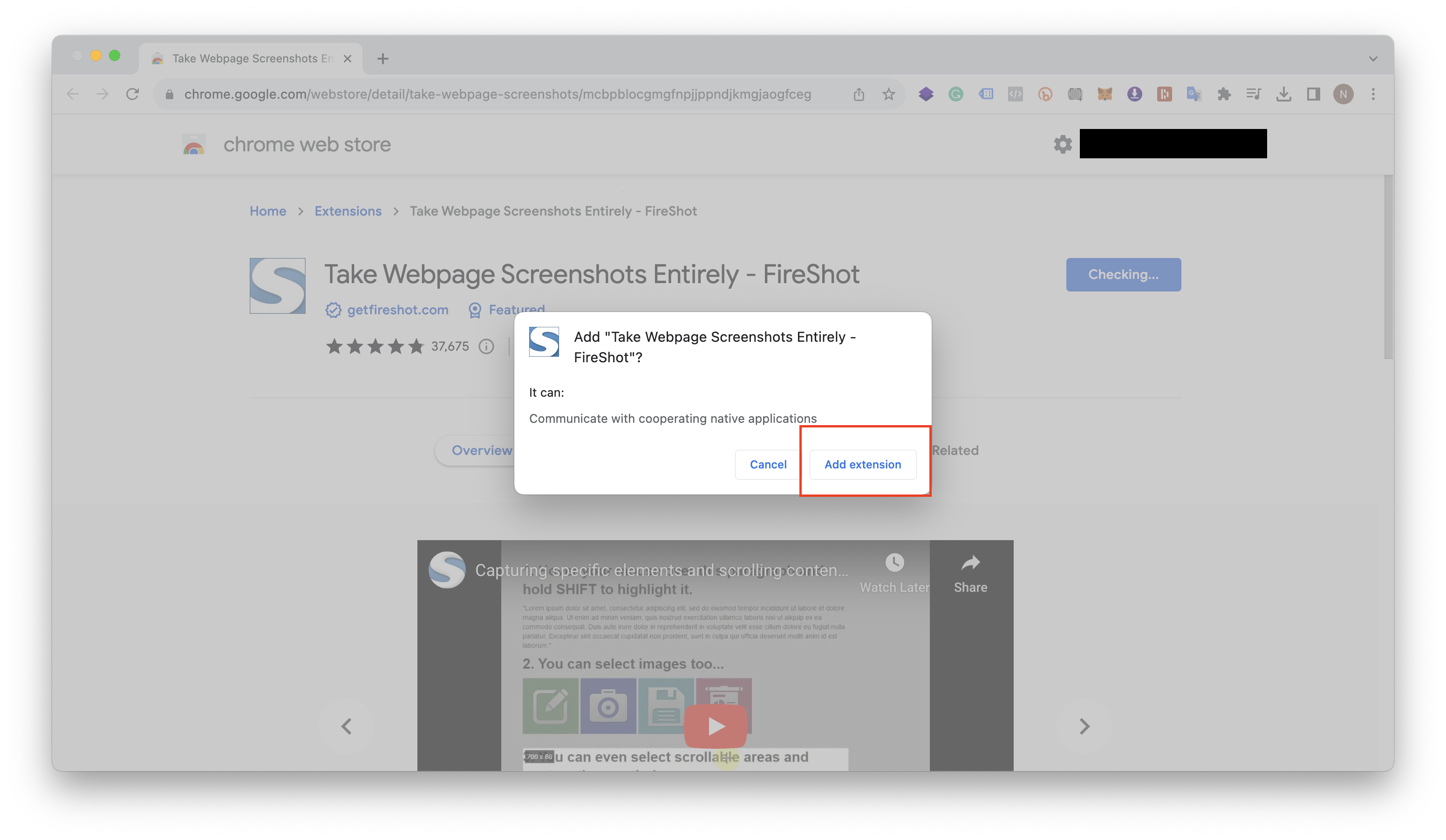
เพียงเท่านี้ก็จะสามารถใช้งาน FireShot ได้แล้ว
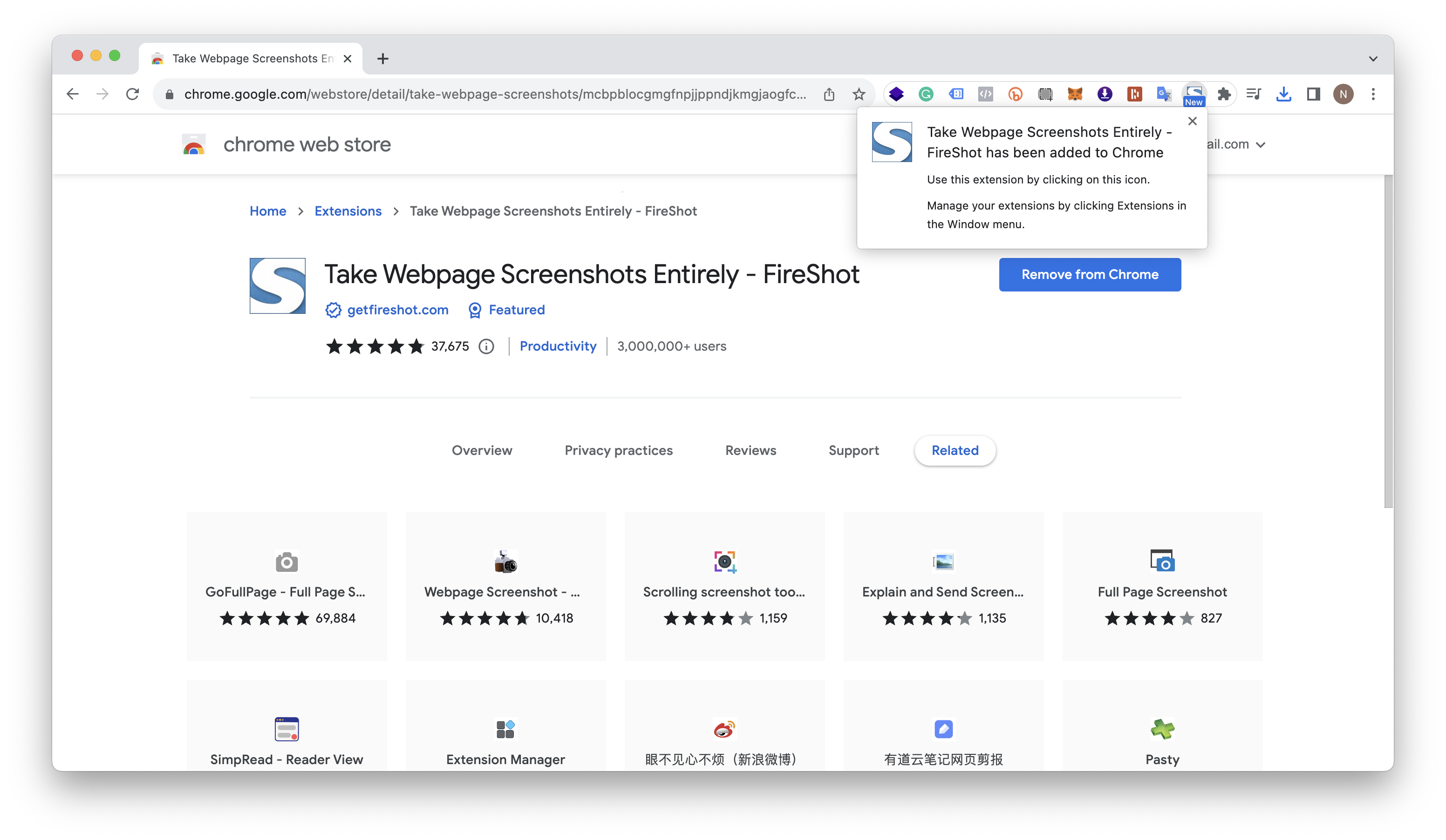
วิธีการแคปภาพเว็บไซต์ด้วย FireShot
1. ไปที่หน้าเว็บไซต์ที่ต้องการแคปภาพ
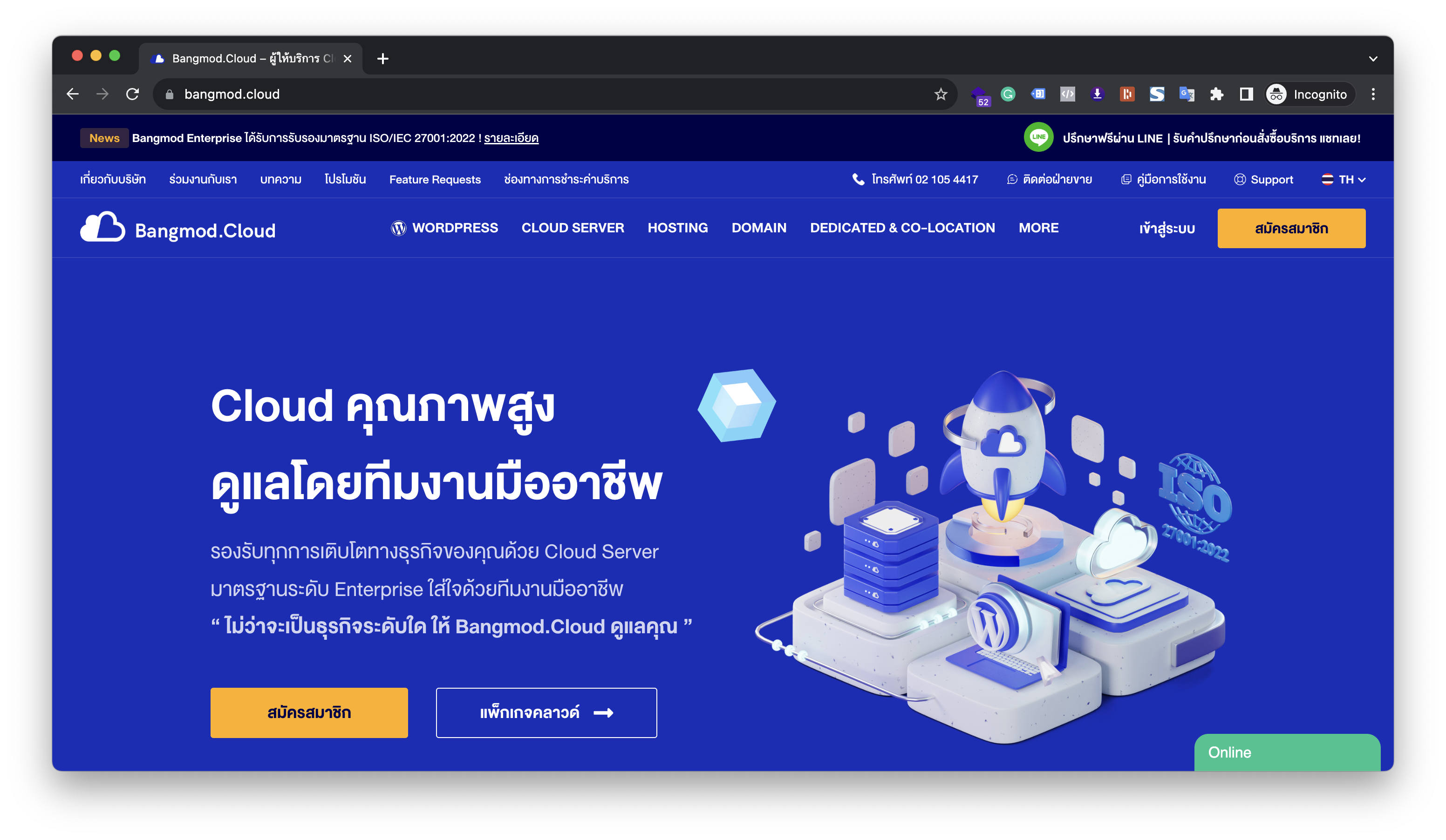
2. คลิกขวาที่เว็บไซต์ (ต้องไม่ใช่ตำแหน่งของรูปภาพ) เลือก Take Webpage Screenshots Entirely – FireShot และเลือกรูปแบบที่ต้องการแคป
- Capture entire page… – แคปภาพยาวทั้งหน้าเว็บไซต์
- Capture visible part… – แคปภาพเฉพาะส่วนที่กำลังแสดงผล (ที่กำลังมองเห็นอยู่)
- Capture selection… – แคปภาพเฉพาะส่วนที่ต้องการ
- Capture all tabs and… – แคปภาพเว็บไซต์จากทุกแท็บที่กำลังเปิดอยู่
- Capture list of URLs… – แคปภาพจากหลายๆ เว็บไซต์ที่เรากำหนด
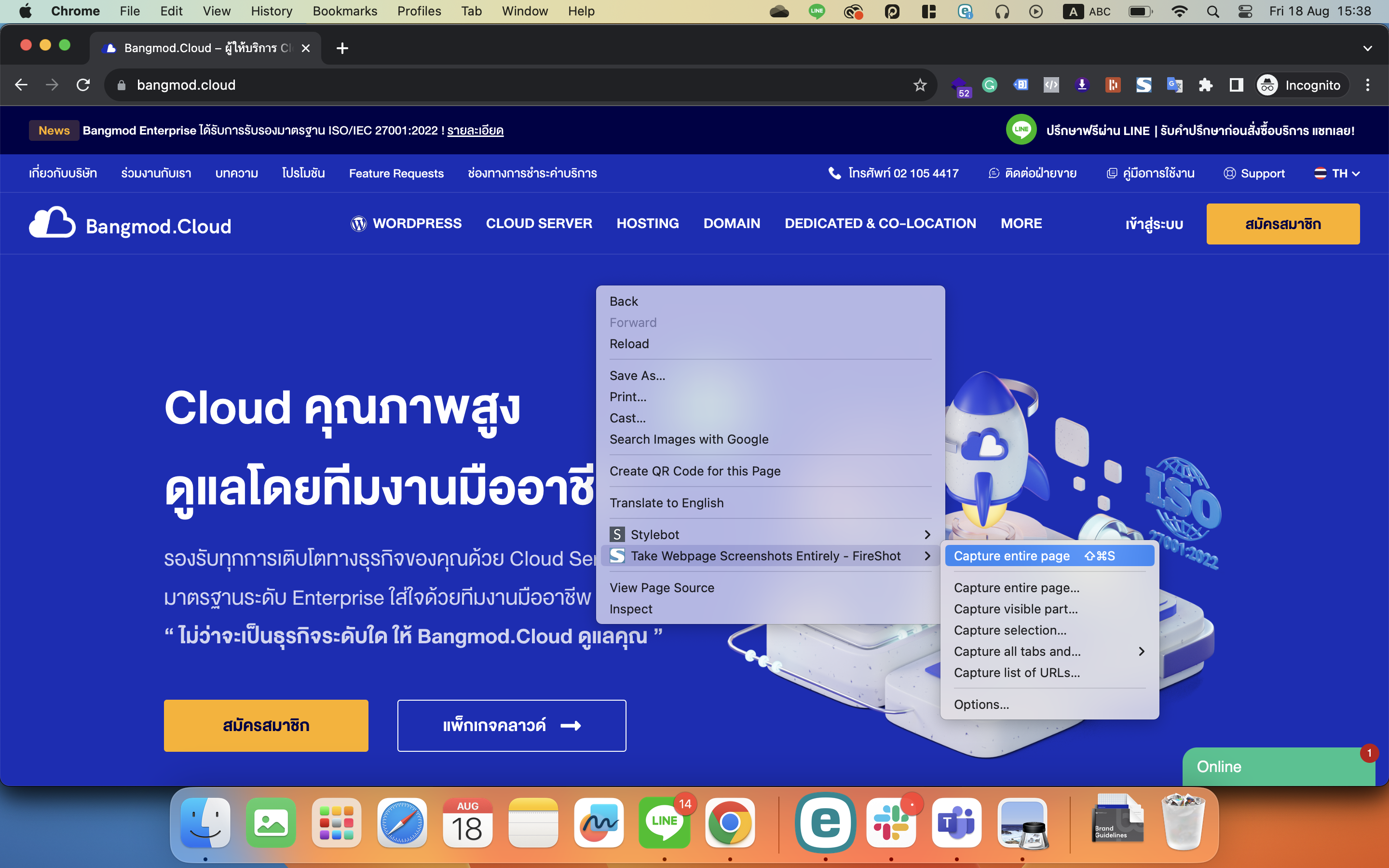
3. เลือกรูปแบบที่ต้องการเซฟ เช่น Save as Image เพื่อบันทึกเป็นไฟล์รูปภาพ .png/.jpg (สามาถตั้งค่าได้) หรือ Save to PDF เพื่อบันทึกเป็นไฟล์ .pdf
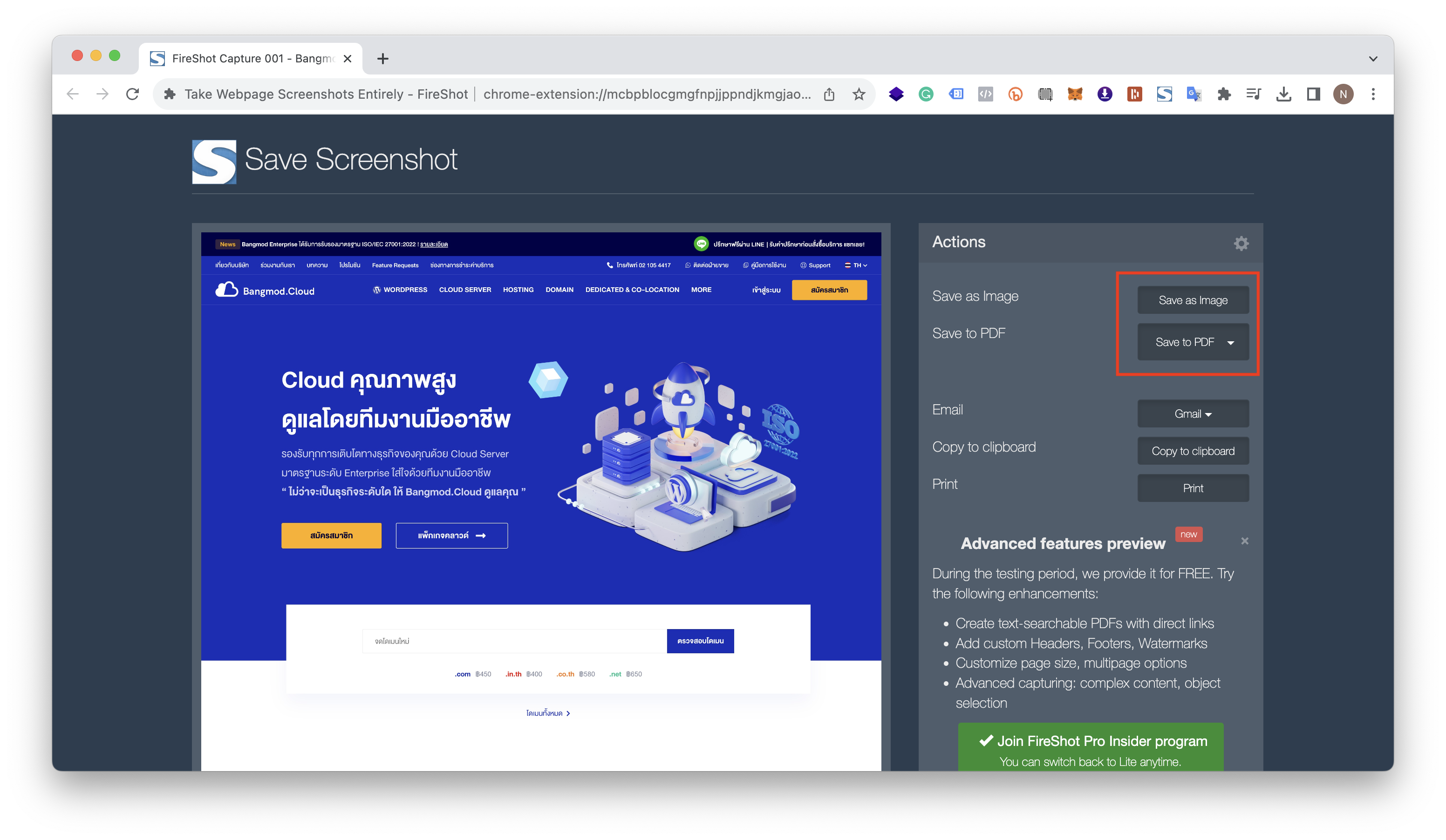
4. กดปุ่ม Allow เพื่อให้ permission ในการจัดการเกี่ยวกับการดาวน์โหลดให้กับ FireShot ซึ่งขั้นตอนนี้จะมีการขอสิทธิ์เฉพาะครั้งแรกของการใช้งาน
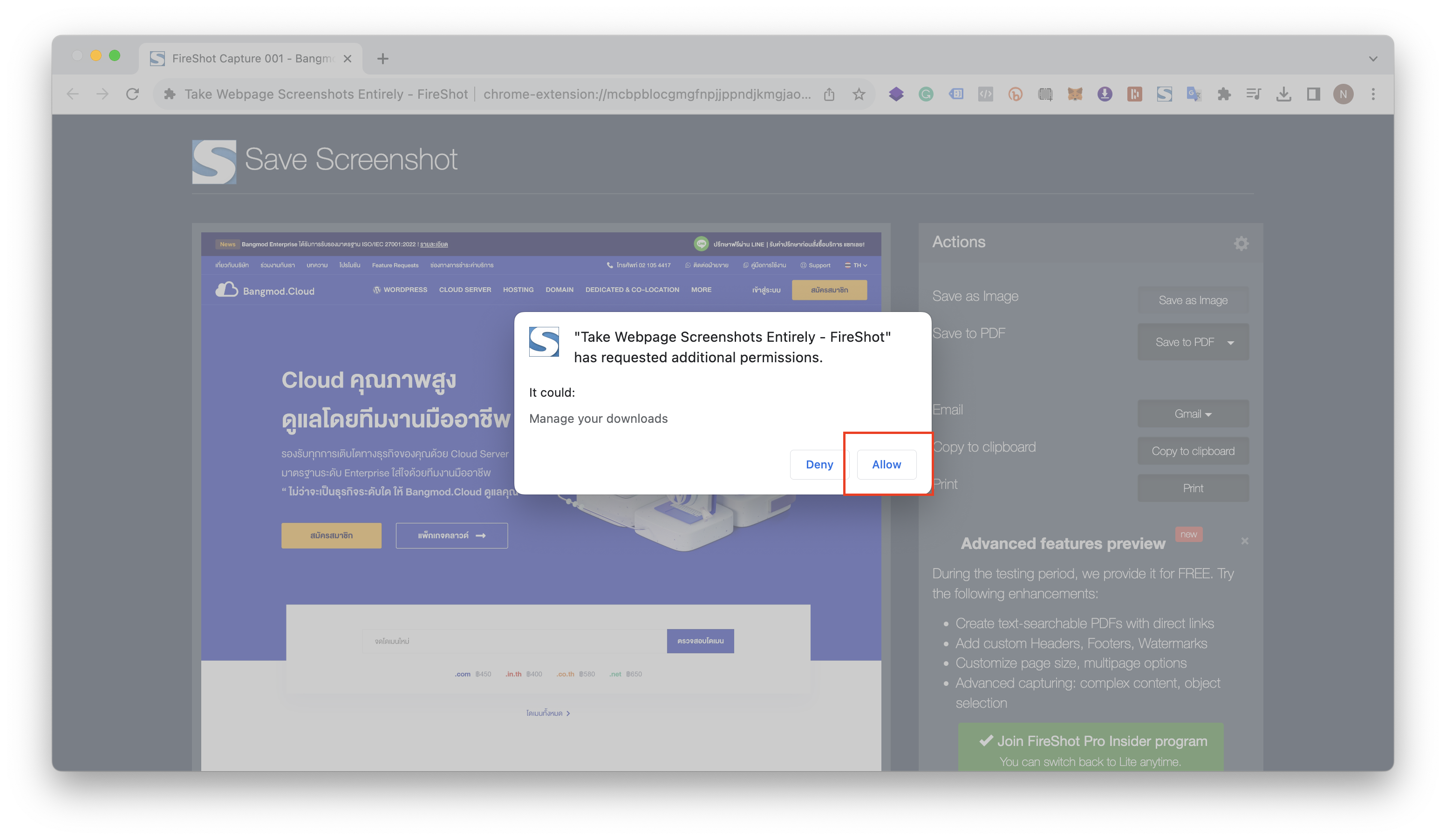
5. เลือกตำแหน่งที่ต้องการเซฟไฟล์ และกดปุ่ม Save
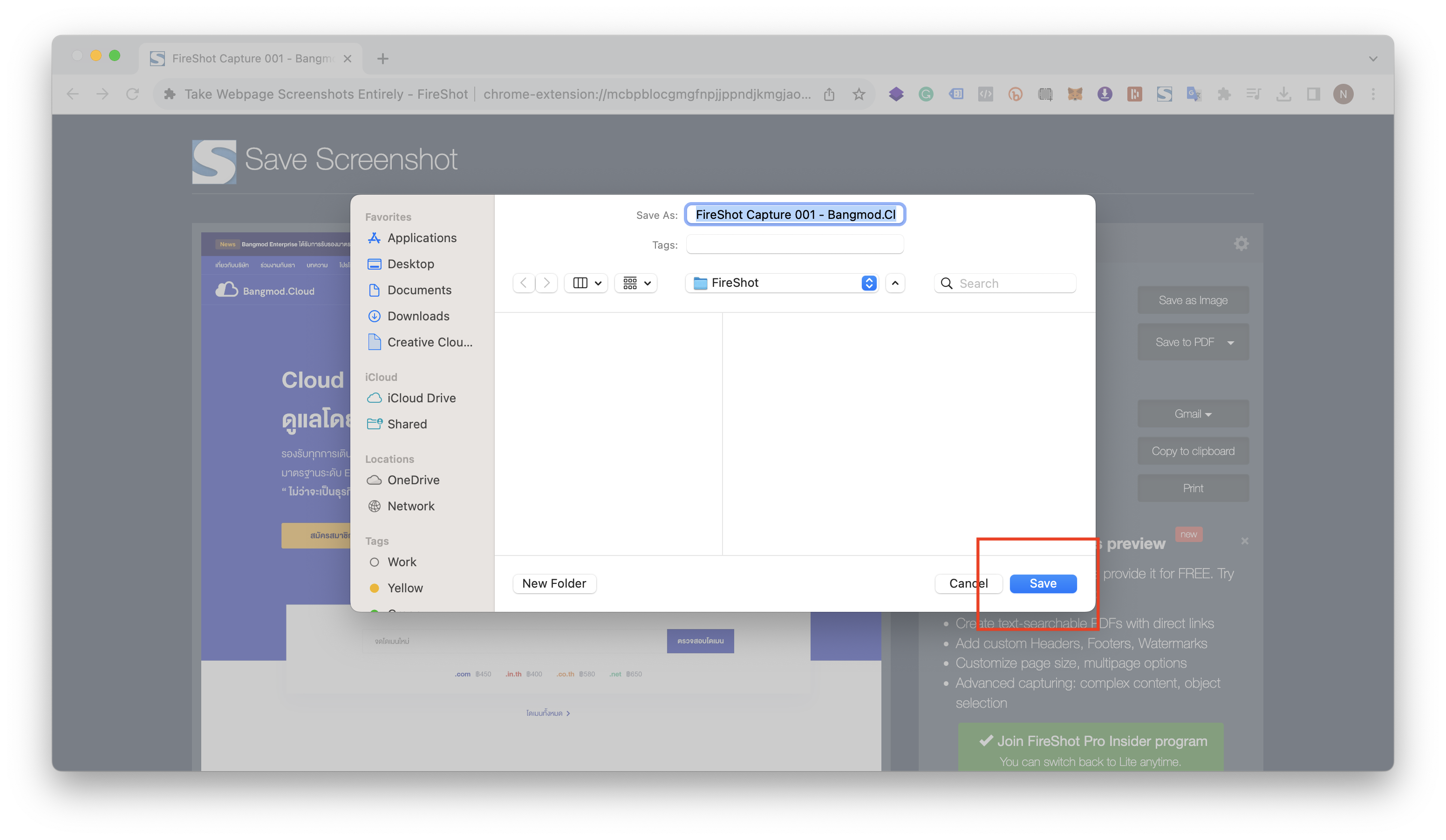
เพียงเท่านี้เราก็จะได้ไฟล์รูปภาพหรือไฟล์ PDF ของหน้าเว็บไซต์ครับ

 WordPress
WordPress Hosting
Hosting Domain
Domain Cloud Server
Cloud Server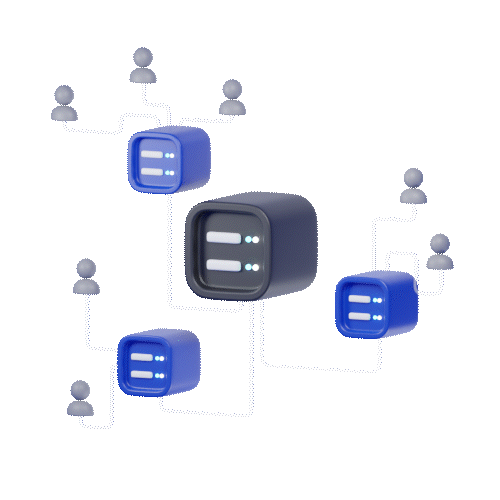 Network
Network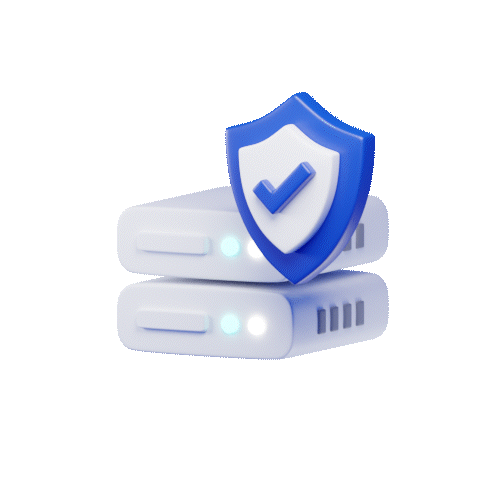 Server & Location
Server & Location Email
Email